Rumah >tutorial komputer >pengetahuan komputer >anda boleh memulakan versi yang dipasang untuk memasang win10ma
anda boleh memulakan versi yang dipasang untuk memasang win10ma
- WBOYWBOYWBOYWBOYWBOYWBOYWBOYWBOYWBOYWBOYWBOYWBOYWBke hadapan
- 2024-02-10 13:57:18591semak imbas
Versi pemasangan uboot yang disyorkan oleh editor php Banana ialah perisian pemasangan yang berkuasa yang boleh membantu pengguna memasang dan mengaktifkan sistem pengendalian Windows 10 dengan cepat. Bukan itu sahaja, versi yang dipasang uboot juga menyokong pemasangan sistem Mac, membolehkan pengguna bebas memilih sistem pengendalian yang sesuai dengan mereka. Perisian ini mudah dikendalikan dan mempunyai antara muka yang mesra Ia juga menyediakan perpustakaan pemacu yang kaya dan alatan, membolehkan pengguna menyelesaikan proses pemasangan dengan mudah. Sama ada anda pengguna baru atau berpengalaman, anda boleh menggunakan versi yang dipasang uboot dengan mudah untuk melengkapkan pemasangan sistem komputer anda dan menikmati pengalaman pengendalian yang lancar.
1. Muat turun alat penciptaan cakera but USB uboot dan pasangkannya, kemudian buat cakera but USB daripada pemacu kilat USB 8G atau lebih tinggi.
Semasa pengeluaran, pemacu kilat USB akan diformatkan, sila sandarkan fail penting. Jika anda perlu memasang sistem pada pemacu C, jangan simpan fail penting pada pemacu C atau desktop.
Disebabkan isu hak cipta, ustart tidak dapat menyediakan perkhidmatan muat turun sistem. Pengguna perlu mencari dan memuat turun imej sistem win10 yang diperlukan di Internet, dan kemudian menyimpannya ke cakera but USB.
Selepas menyambung pemacu kilat USB ke komputer, mulakan semula komputer dan tekan kekunci permulaan pintasan untuk memasuki menu dan tetapkan pemacu kilat USB sebagai item permulaan pertama.
Langkah operasi untuk memasang sistem win10 melalui cakera USB:
Selepas kerja penyediaan selesai, sambungkan cakera boot USB ke komputer Selepas menghidupkan atau memulakan semula komputer, sistem akan memasuki antara muka menu utama u boot secara automatik. Pilih "[02] u Mulakan versi standard win8pe (mesin baharu)" dan tekan Enter.
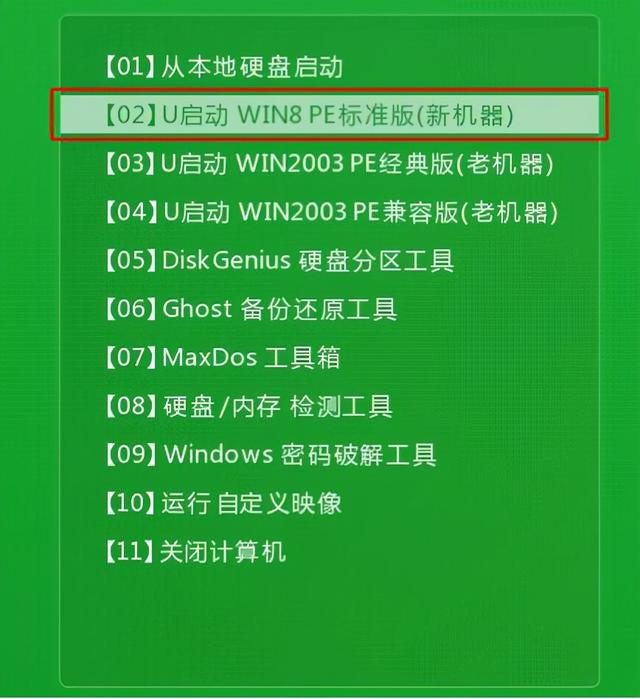
Sudah tentu, sesetengah model menyediakan fungsi menu permulaan pantas. Hanya tekan kekunci pintasan yang ditetapkan apabila komputer dimulakan (kekunci pintasan mungkin berbeza untuk jenama dan model yang berbeza, pengguna boleh mencari sendiri) dan pilih cakera USB untuk dimulakan, yang sangat mudah. Ini sangat mesra untuk pemula komputer.
Biasanya, apabila anda memulakan alat pemasangan PE, ia akan memuatkan fail imej sistem secara automatik. Jika ia tidak dimuatkan secara automatik, anda boleh mengklik butang Semak imbas dan mencari fail imej sistem yang disimpan dalam cakera but USB. Pilih dan buka fail, dan kemudian pasang imej sistem win10 dalam pemacu C. Akhir sekali, klik butang OK.
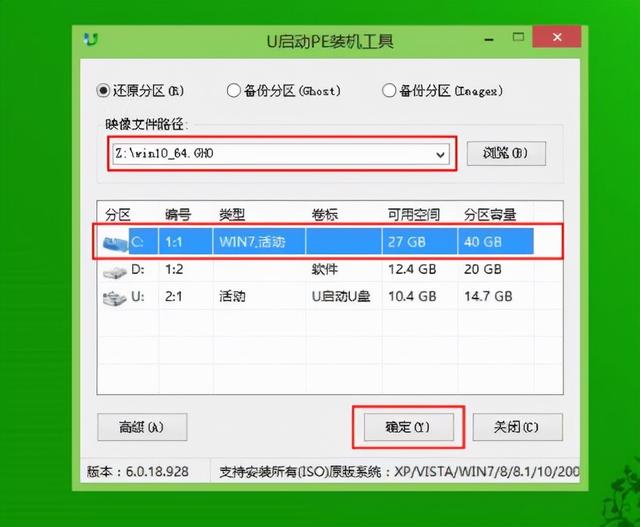
3 Pada masa ini, kotak gesaan akan muncul bahawa program akan melakukan operasi pemulihan. Klik "OK", seperti yang ditunjukkan dalam rajah:

4 ikuti. Selepas pemulihan berjaya, komputer akan dimulakan semula secara automatik dan kemudian meneruskan dengan program, tunggu dengan senyap untuk pemasangan selesai, seperti yang ditunjukkan dalam gambar:

5. Selepas pemasangan win10 selesai, anda boleh membuat tetapan sistem yang berkaitan, dan kemudian anda boleh menggunakan sistem win10. Seperti yang ditunjukkan dalam gambar:
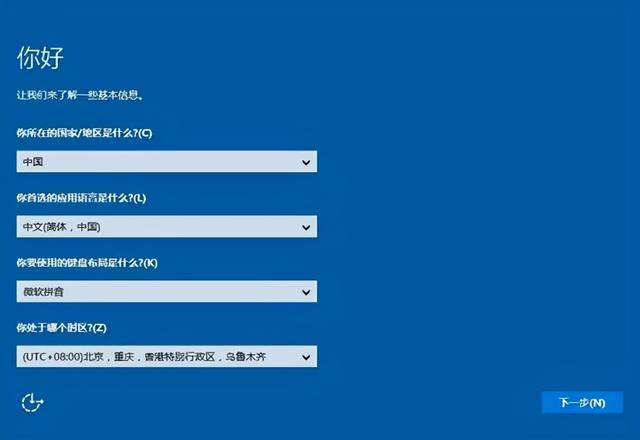
Atas ialah kandungan terperinci anda boleh memulakan versi yang dipasang untuk memasang win10ma. Untuk maklumat lanjut, sila ikut artikel berkaitan lain di laman web China PHP!

